Για να μάθετε πώς να δημιουργείτε ένα διαδικτυακό μάθημα χρειάζεται λίγη έρευνα. Δεν είναι σύνηθες για τους κατασκευαστές διαδικτυακών μαθημάτων να προσφέρουν δωρεάν προγράμματα και ακόμη και τότε, θα διαπιστώσετε συχνά ότι ορισμένα εργαλεία όπως το μάρκετινγκ μέσω email και οι προσαρμοσμένοι τομείς καταργούνται από τα δωρεάν προγράμματα.
Ωστόσο, είναι σημαντικό να έχετε την επιλογή να εκτελέσετε ένα διαδικτυακό μάθημα δωρεάν. Σας επιτρέπει να ελέγξετε εάν ένα μάθημα έχει δυνατότητες προτού επεκταθείτε και ξοδέψετε χρήματα για αυτό. Σε αυτό το σεμινάριο, θα εξηγήσουμε ακριβώς πώς να δημιουργήσετε ένα διαδικτυακό μάθημα δωρεάν, με τα σωστά εργαλεία και συμβουλές που θα σας βοηθήσουν.
Λάβετε υπόψη, ωστόσο, ότι σχεδόν οποιαδήποτε διαδικτυακή πλατφόρμα μαθημάτων θα σας χρεώσει τελικά για τις λειτουργίες που θα χρειαστείτε καθώς η επιχείρηση αναπτύσσεται. Έτσι, μπορείτε να εκτελέσετε έναν δωρεάν ιστότοπο για να ξεκινήσετε, αλλά κάποια στιγμή, η αναβάθμιση σε ένα πρόγραμμα premium είναι αναπόφευκτη.
Συνεχίστε να διαβάζετε τον οδηγό μας βήμα προς βήμα για να μάθετε τα πάντα για το πώς να δημιουργήσετε ένα διαδικτυακό μάθημα δωρεάν!
Εργαλεία που χρειάζονται για να ξεκινήσετε ένα διαδικτυακό μάθημα δωρεάν
Τα εργαλεία που χρειάζεστε εξαρτώνται από το τι προσπαθείτε να επιτύχετε με το μάθημα. Οι διαδικτυακές πλατφόρμες δημιουργίας μαθημάτων προσφέρουν ήδη τα απαραίτητα για τη δημιουργία ενός ιστότοπου και την καταχώριση μαθημάτων στο διαδίκτυο. Παρείχαν ακόμη και τα εργαλεία φιλοξενίας και εποπτείας μαθημάτων, όπως φόρουμ και ειδοποιήσεις ιστού. Εφόσον πρόκειται για δωρεάν πρόγραμμα, ωστόσο, πιθανότατα θα χρειαστεί να συμπληρώσετε μια διαδικτυακή πλατφόρμα δημιουργίας μαθημάτων με κάποια άλλα εργαλεία.
Ευτυχώς, η λίστα μας είναι μάλλον σύντομη για τη δημιουργία ενός διαδικτυακού μαθήματος δωρεάν:
- Thinkific: Αυτή είναι η πλατφόρμα που χρησιμοποιείται για την κατασκευή και τη λίστα μαθημάτων στο διαδίκτυο. Υπάρχει ένα δωρεάν πρόγραμμα με υποστήριξη για 1 μάθημα, 1 κοινότητα, 2 θέσεις ανά κοινότητα, 1 διαχειριστή, απεριόριστους φοιτητές, 0% χρεώσεις συναλλαγών και υποστήριξη μέσω email.
- Σεντίν Μπλέ: Δωρεάν email marketing. Επιλέξτε το δωρεάν πρόγραμμα για απεριόριστες επαφές, 300 email την ημέρα, email συναλλαγών, πρόγραμμα επεξεργασίας μεταφοράς και απόθεσης, καμπάνιες SMS και προσαρμόσιμα πρότυπα email.
Ο λόγος που προτείνουμε το Sendinblue για email marketing είναι αυτός Thinkific στερείται λειτουργικότητας αποστολής email στο δωρεάν σχέδιό του. Διαθέτει ειδοποιήσεις ιστού, αλλά θα χρειαστείτε έναν τρόπο να διατηρείτε επαφή με μαθητές μέσω email και να στέλνετε μηνύματα μάρκετινγκ.
Λοιπόν, ξεκινήστε δημιουργώντας έναν λογαριασμό στο Thinkific. Στη συνέχεια, μπορείτε να δημιουργήσετε έναν δωρεάν λογαριασμό με το Sendinblue. Προτείνουμε να διαμορφώσετε το μεγαλύτερο μέρος Thinkific πρώτον, αφού πρέπει να δημοσιεύσετε πραγματικά μαθήματα για να κάνετε το email marketing χρήσιμο.
Πώς να δημιουργήσετε ένα διαδικτυακό μάθημα δωρεάν
Ο ευκολότερος τρόπος για να δημιουργήσετε ένα διαδικτυακό μάθημα με υποστήριξη για πράγματα όπως κοινότητες, απεριόριστους φοιτητές και τέλη συναλλαγής 0% είναι μέσω του Thinkific πλατφόρμα. Είναι ένα ενιαίο κατάστημα για τη δημιουργία ενός ιστότοπου διαδικτυακών μαθημάτων, τη συλλογή πληρωμών και τη δημιουργία βασικών στοιχείων, όπως κουίζ και έρευνες.
Βήμα 1: Κάντε ένα Thinkific Λογαριασμός και όνομα του σχολείου σας
Για να ξεκινήσετε, πηγαίνετε στο Thinkific.com και εγγραφείτε για έναν δωρεάν λογαριασμό. Στη σελίδα Δημιουργία λογαριασμού, συμπληρώστε τη διεύθυνση email και το όνομά σας και δημιουργήστε έναν κωδικό πρόσβασης για να συνδεθείτε στον λογαριασμό σας.
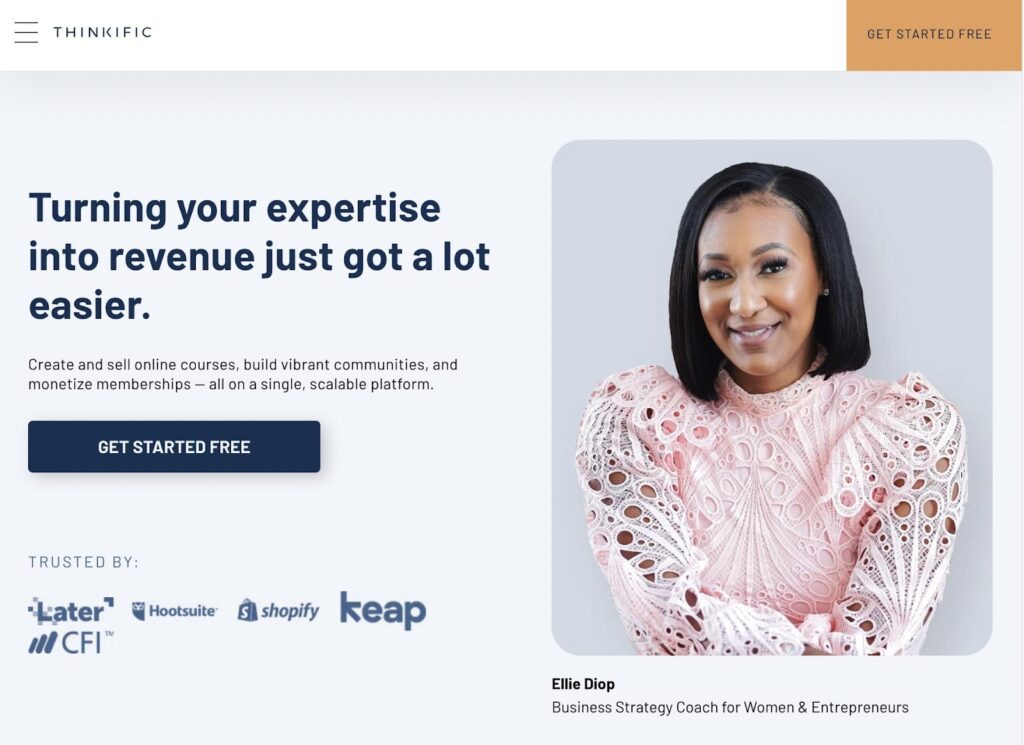
Δώστε ένα όνομα στο σχολείο και, στη συνέχεια, κάντε κλικ στο κουμπί Επόμενο για να προχωρήσετε.

Thinkific σας ζητά να δημιουργήσετε το πρώτο σας μάθημα. Μπορείτε πάντα να το αλλάξετε αυτό στο μέλλον, αλλά είναι καλή ιδέα να συμπληρώσετε κάτι για να δείτε πώς φαίνονται τα μαθήματα στον ιστότοπό σας.
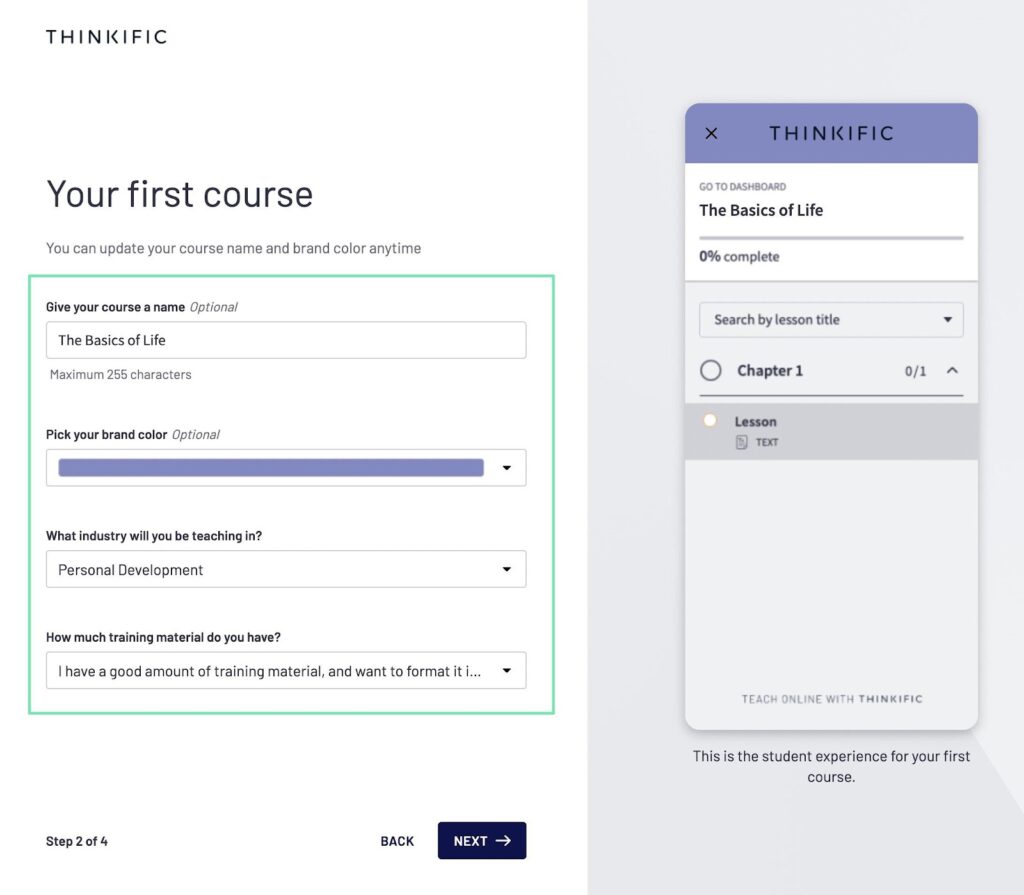
Συμπληρώστε το δικό σας:
- Όνομα
- Επώνυμο
- Βιογραφικό εκπαιδευτή
- Τίτλος
Επίσης, ανεβάστε μια φωτογραφία εκπαιδευτή για να δείτε τα μαθήματά σας.
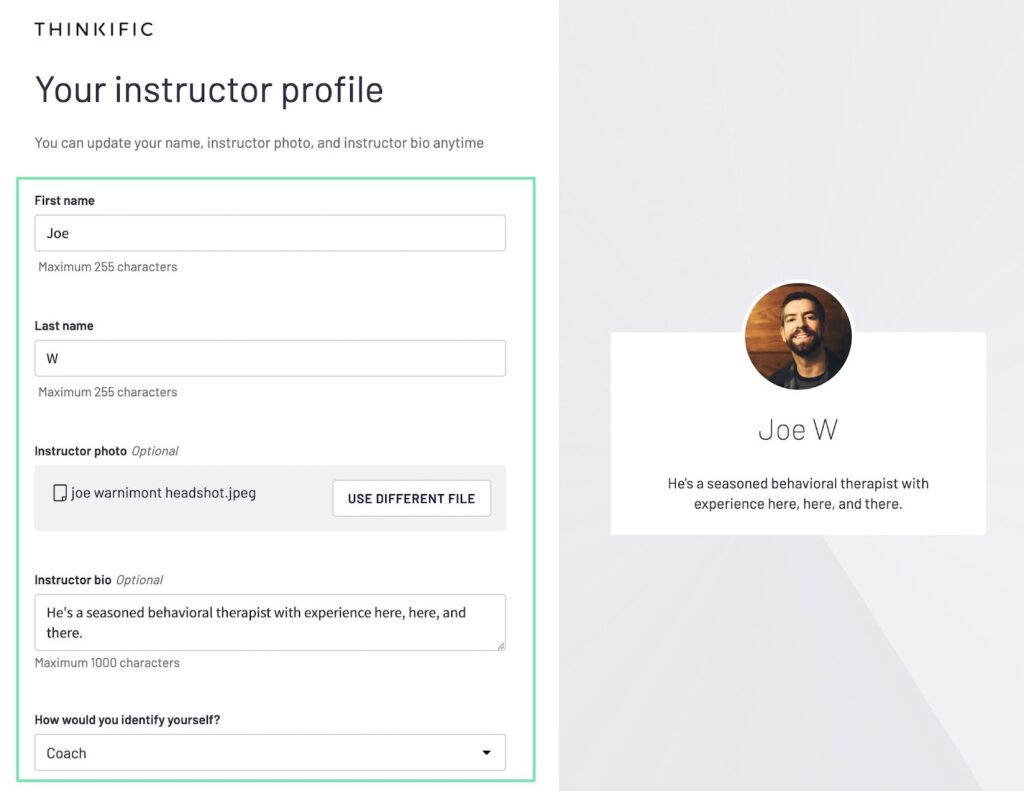
Thinkific σας κάνει κάποιες ερωτήσεις σχετικά με την επιχείρησή σας. Πείτε τους πόσα άτομα εργάζονται αυτήν τη στιγμή στον οργανισμό και αν έχετε κερδίσει χρήματα στο παρελθόν με διαδικτυακά μαθήματα. Μπορείτε επίσης να παραλείψετε αυτές τις ερωτήσεις.

Thinkific τώρα σας στέλνει στον πίνακα ελέγχου διαχειριστή, όπου θα βρείτε έναν οδηγό Ξεκινώντας, μαζί με γρήγορα κουμπιά για τη δημιουργία μαθημάτων, τη δημιουργία κοινοτήτων και την πώληση των μαθημάτων σας.
Το κύριο μενού είναι ο κόμβος για τα πάντα στο διαδικτυακό σας μάθημα:
- Διαχείριση Μαθησιακών Προϊόντων
- Σχεδιάστε τον ιστότοπό σας
- Αγορά και πώληση
- Σύνθετες αναφορές
- Υποστηρίξτε τους μαθητές σας
- Ρυθμίσεις
- Αιτήσεις
- Λογαριασμός
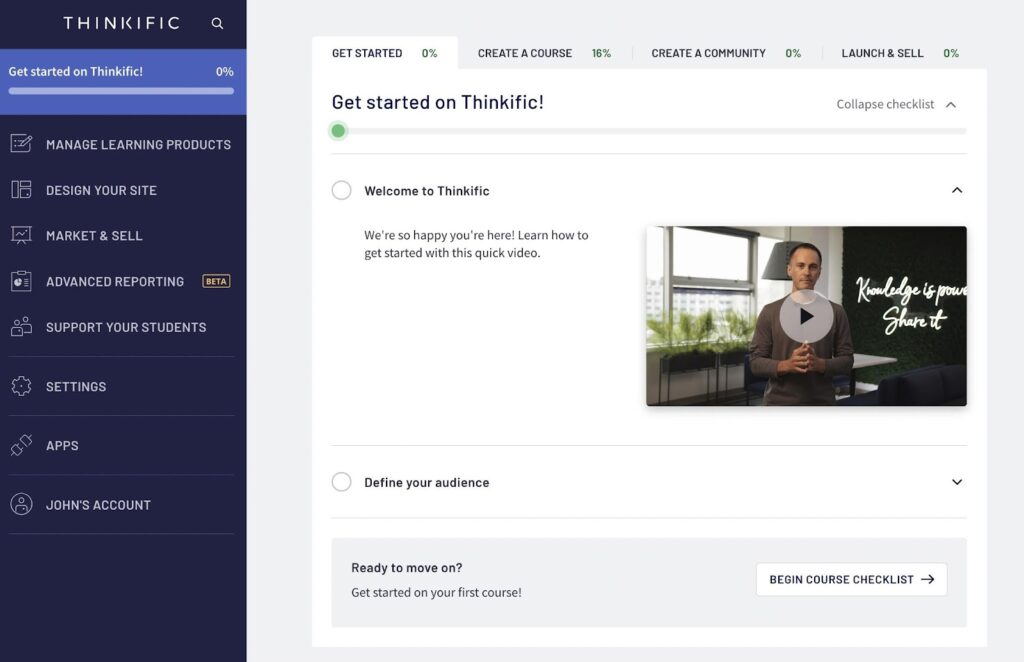
Κάντε κλικ σε κάθε μία από τις καρτέλες για να αποκτήσετε λίγη άνεση με τον κύριο πίνακα ελέγχου σας. Εδώ θα κάνετε τα πάντα, από το μάρκετινγκ μέχρι τη δημιουργία μαθημάτων, επομένως είναι σημαντικό να αισθάνεστε σαν στο σπίτι σας.
Βήμα 2: Δημιουργήστε το πρώτο σας μάθημα
Τώρα ήρθε η ώρα να κάνετε το πρώτο σας μάθημα. Με το δωρεάν πρόγραμμα από Thinkific, μπορείτε να δημιουργήσετε μόνο ένα μάθημα. αυτός είναι ένας θαυμάσιος τρόπος για να ξεκινήσετε να πουλάτε και να μαθαίνετε εάν το περιεχόμενο που δημιουργείτε έχει αξία για τους μαθητές. Μπορείτε πάντα να κάνετε αναβάθμιση για να ξεκλειδώσετε περισσότερα μαθήματα στο μέλλον.
Μέσα στο Thinkific πίνακα ελέγχου, κάντε κλικ στο Manage Learning Courses. Αυτό ανοίγει πολλές καρτέλες για:
- Κλάδοι Σπουδών
- Κοινοτήτων
- Μέλος
- Βιβλιοθήκες βίντεο
Κάντε κλικ στο Μαθήματα για να προχωρήσετε στην πραγματοποίηση του πρώτου σας μαθήματος. Εναλλακτικά, μπορείτε να ακολουθήσετε τον οδηγό έναρξης και να επιλέξετε το βήμα Δημιουργία μαθήματος μέσα Thinkific.
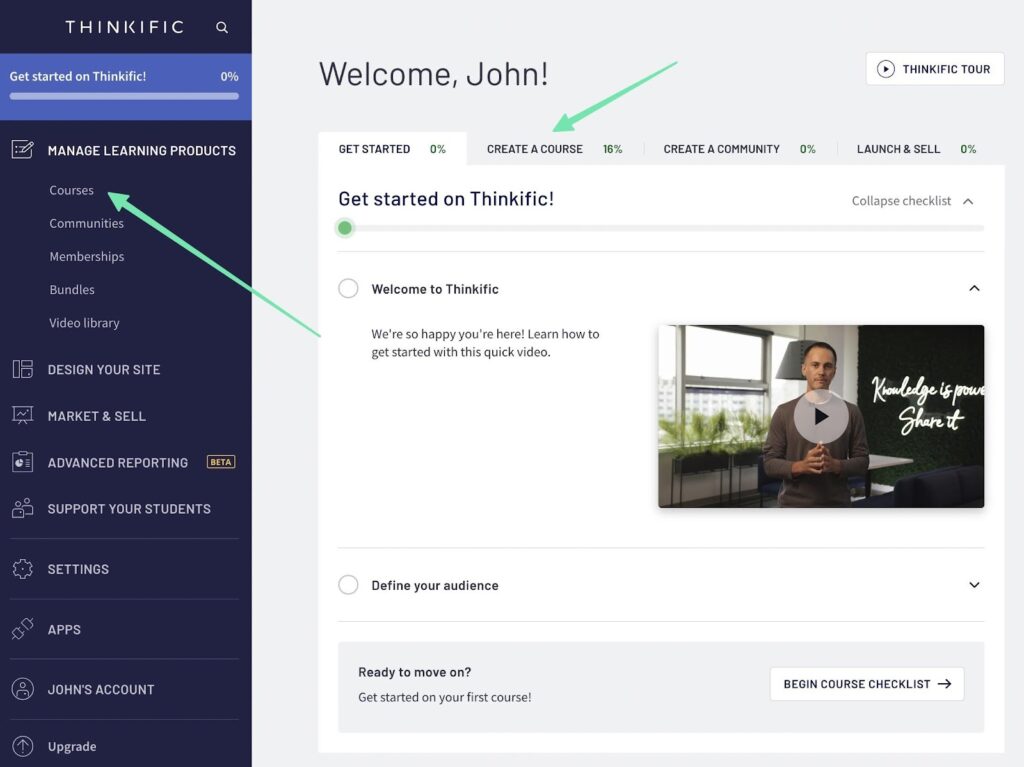
Εάν δεν προσθέσατε ένα μάθημα στη διαδικασία εγγραφής, κάντε κλικ στο κουμπί Νέο μάθημα. Διαφορετικά, κάντε κλικ στο αναπτυσσόμενο μενού για το τρέχον μάθημά σας και επιλέξτε Επεξεργασία.
Σημείωση: Αυτή η σελίδα Μαθήματα είναι όπου θα επιστρέψετε για να εποπτεύσετε όλα τα μαθήματα στο σχολείο σας. Μπορείτε να αντιγράψετε μαθήματα, να προσθέσετε νέα και να επεξεργαστείτε τα προηγούμενα.
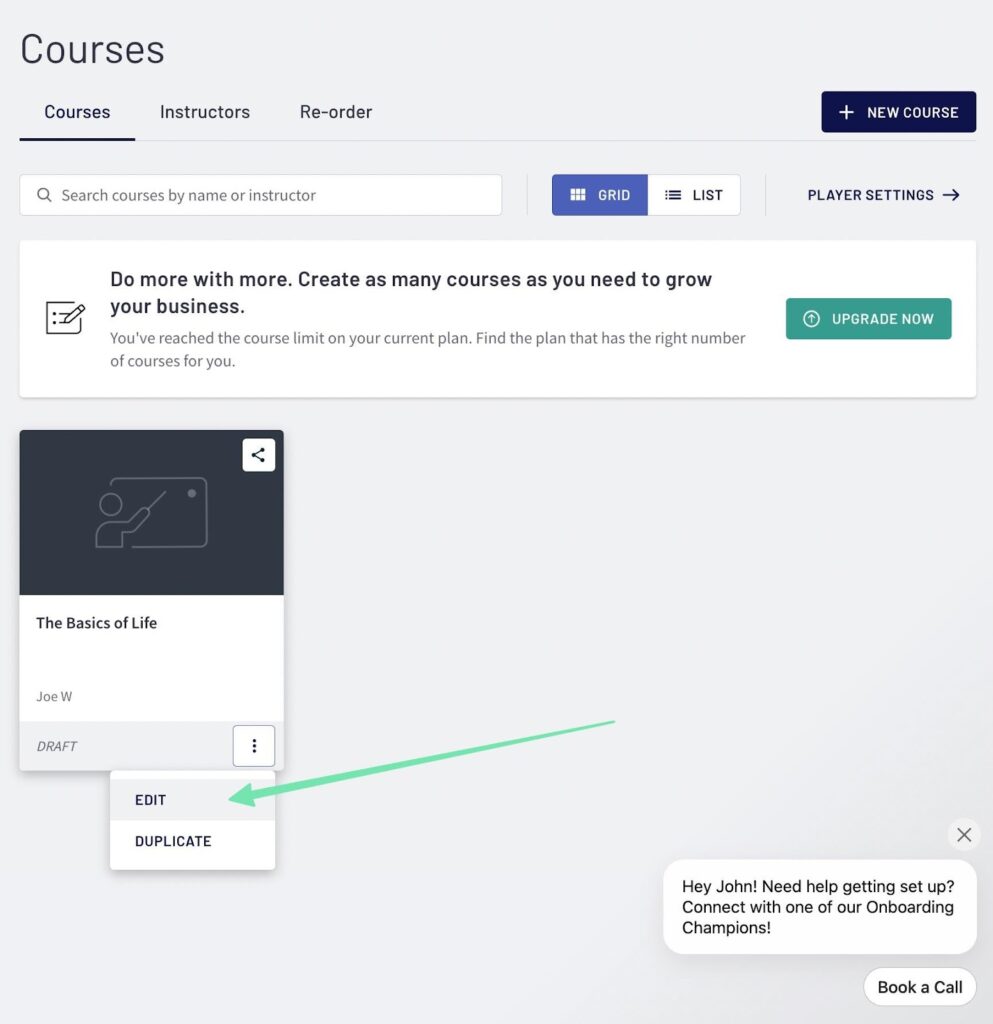
Το μεγαλύτερο μέρος του περιεχομένου του μαθήματος δημιουργείται εκτός Thinkific. Ωστόσο, Thinkific σας βοηθά να οργανώσετε περιεχόμενο όπως βίντεο, κείμενο και PDF σε μια εύκολα εύπεπτη μορφή. Επιπλέον, διαθέτει εργαλεία για τη δημιουργία περιεχομένου όπως μπλοκ κειμένου, ζωντανά μαθήματα μέσω ενσωμάτωσης Zoom, κουίζ, έρευνες και εργασίες.
Κάτω από την καρτέλα Πρόγραμμα σπουδών, κάντε κλικ στο κουμπί Προσθήκη μαθήματος. Κάθε κλικ στο κουμπί Προσθήκη μαθήματος δημιουργεί μια νέα ενότητα του μαθήματος για να επισυνάψετε περιεχόμενο.
Στη δεξιά πλευρά εμφανίζονται όλες οι επιλογές περιεχομένου. Για κάθε μάθημα, μπορείτε να επισυνάψετε αυτά τα είδη μαθήματος:
- Βίντεο
- Κείμενο
- Κατεβαστε το αρχείο
- Ηχητικό κλιπ
- Παρουσίαση
- Ζωντανό βίντεο
- Πολυμέσα (οποιοσδήποτε τύπος μέσων που δεν φιλοξενείται Thinkific)
- Κουίζ
- Έρευνες
- Εκχώρηση
- Εξέταση

Επιλέξτε έναν τύπο περιεχομένου για αυτό το μάθημα. Thinkific εμφανίζει μια σελίδα Νέο μάθημα που ανταποκρίνεται στον τύπο περιεχομένου που σκοπεύετε να προσθέσετε. Πληκτρολογήστε έναν τίτλο για το θέμα του μαθήματος και, στη συνέχεια, μετακινηθείτε στα πεδία ειδικά για τους τύπους περιεχομένου. Για παράδειγμα, ένα μάθημα βίντεο προσφέρει ένα κουμπί για τη μεταφόρτωση ενός αρχείου βίντεο από τον υπολογιστή σας. Τα μαθήματα PDF και ήχου είναι παρόμοια.

Τα κουίζ, οι έρευνες, οι εξετάσεις και οι εργασίες διαφέρουν από το μαθησιακό περιεχόμενο. Είναι αξιολογήσεις από τις οποίες χτίζετε ακριβώς Thinkific. Ένα κουίζ, για παράδειγμα, σας ζητά:
- Ονομάστε το κουίζ
- Πληκτρολογήστε μια ερώτηση
- Συμπληρώστε μια απάντηση σε αυτήν την ερώτηση (ή απαντήσεις πολλαπλών επιλογών)
Στη συνέχεια αποθηκεύετε το κουίζ, την έρευνα ή την εξέταση και τα προσθέτετε απευθείας στο περίγραμμα του μαθήματος.
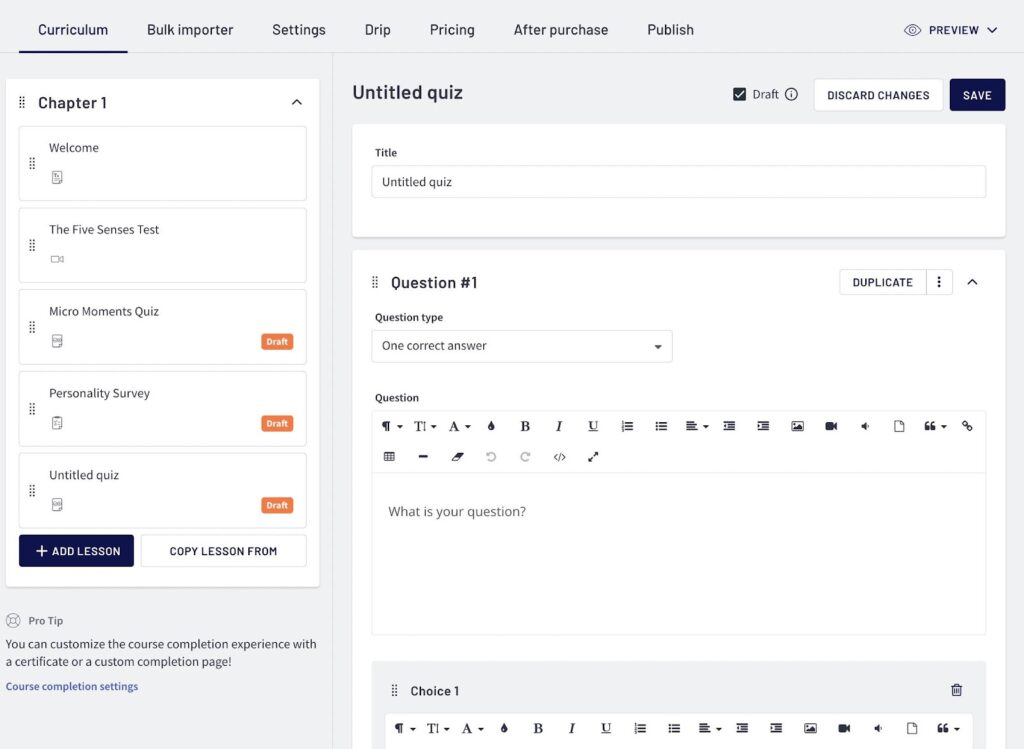
Όταν ολοκληρώσετε τη μεταφόρτωση περιεχομένου ηλεκτρονικής μάθησης —και αξιολογήσεων— μεταβείτε σε άλλες ρυθμίσεις για να παρουσιάσετε την πορεία σας με τον σωστό τρόπο.
Κάντε κλικ στο κουμπί Ρυθμίσεις. Εδώ, θα ανακαλύψετε πολλές καρτέλες:
- Βασικές ρυθμίσεις
- Εικόνα και περιγραφή του μαθήματος
- Εμφάνιση παίκτη γηπέδου
- Διαχειριστές, συνεργάτες εσόδων και θυγατρικές εταιρείες
- SEO
Σας ενθαρρύνουμε ιδιαίτερα να διαμορφώσετε το SEO (βελτιστοποίηση μηχανών αναζήτησης) ώστε να σας ανακαλύπτουν πιθανοί φοιτητές που αναζητούν περιεχόμενο μαθημάτων παρόμοιο με το δικό σας στο διαδίκτυο. Οι Βασικές ρυθμίσεις είναι επίσης χρήσιμες, προσφέροντας πεδία για να αλλάξετε το όνομα του μαθήματος, να ορίσετε τη διεύθυνση URL του και να το κάνετε ιδιωτικό ή κρυφό. Είναι επίσης σημαντικό να βουτήξετε στην ενότητα Εικόνα και Περιγραφή μαθήματος. Συμπληρώστε μια λεπτομερή περιγραφή του μαθήματος (για να εξηγήσετε περί τίνος πρόκειται και να πείσετε τους ανθρώπους να πληρώσουν για αυτό) και ανεβάστε μια εικόνα που αντικατοπτρίζει το περιεχόμενο αυτού του μαθήματος.
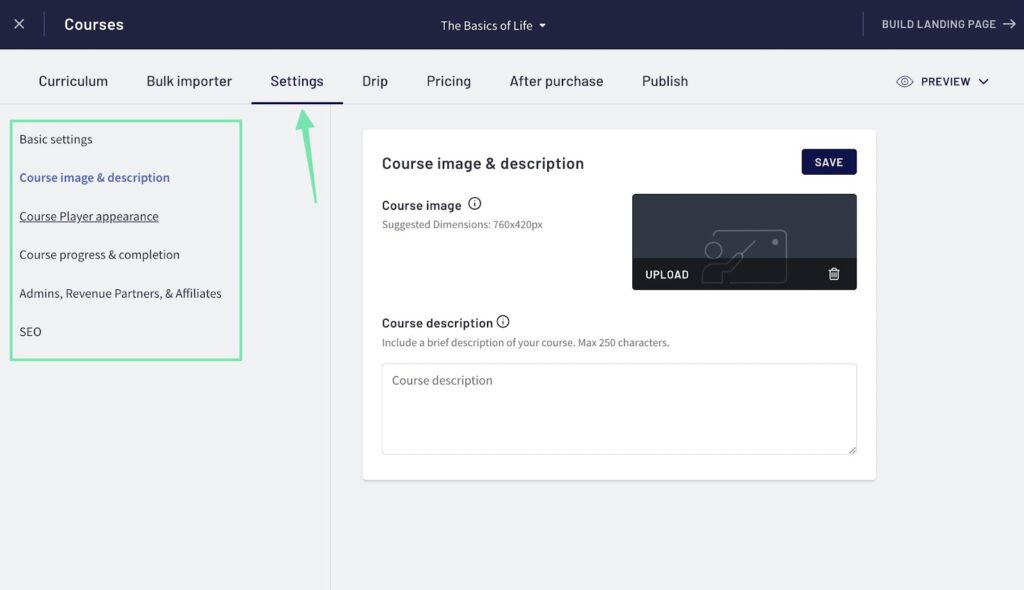
Υπάρχουν πολλά άλλα στοιχεία μενού που πρέπει να λάβετε υπόψη κατά τη δημιουργία ενός μαθήματος Thinkific:
- Μαζική εισαγωγή: Για αυτόματη αποστολή πολλαπλών αρχείων περιεχομένου στον ιστότοπό σας. Αυτό είναι ιδιαίτερα χρήσιμο όταν έχετε κάνει ήδη πολλά κλιπ ήχου, βίντεο ή PDF.
- Drip: Ένας τρόπος να στάζει περιεχόμενο στους μαθητές καθώς προχωρούν στο μάθημα. Αυτό είναι ένα χαρακτηριστικό premium.
- Τιμολόγηση: Όπου ρυθμίζετε έναν επεξεργαστή πληρωμών και επισημαίνετε την τιμολόγηση για κάθε μάθημα. Είναι επίσης δυνατό να παραδώσετε μαθήματα δωρεάν.
- Μετά την αγορά: Αυξήσεις πωλήσεων και προωθήσεις που είναι χρήσιμες ενώ οι πελάτες μετακινούνται στην περιοχή ταμείου. Αυτό είναι ένα χαρακτηριστικό premium.
- Δημοσίευση: Πώς κάνετε το μάθημα ζωντανό για να το δουν όλοι.
Μεταβείτε στην καρτέλα Δημοσίευση όταν ολοκληρώσετε τη διαμόρφωση κάθε πτυχής του μαθήματος.
Επιλέξτε μία από τις καταστάσεις δημοσίευσης:
- Πρόχειρο: Επιλέξτε αυτήν την επιλογή εάν εξακολουθείτε να δημιουργείτε το μάθημα. Οι μαθητές δεν μπορούν να δουν το περιεχόμενο του μαθήματος ή να επιλέξουν να εγγραφούν.
- Προπαραγγελία: Μια χρήσιμη επιλογή για τη συγκέντρωση προπωλήσεων κατά τον προγραμματισμό του επόμενου μαθήματος. Συλλέξτε τις πληρωμές μέσω Thinkific με απλή περιγραφή του μαθήματος και προεπισκόπηση περιεχομένου.
- Δημοσιεύτηκε: Αυτό σημαίνει ότι το μάθημα είναι εντελώς έτοιμο για έναρξη και εμφανίζεται στον ιστότοπό σας. Οι μαθητές μπορούν να δουν το περιεχόμενο του μαθήματος, να εγγραφούν, να πληρώσουν και να αποκτήσουν πρόσβαση στο περιεχόμενο αφού εγγραφούν.
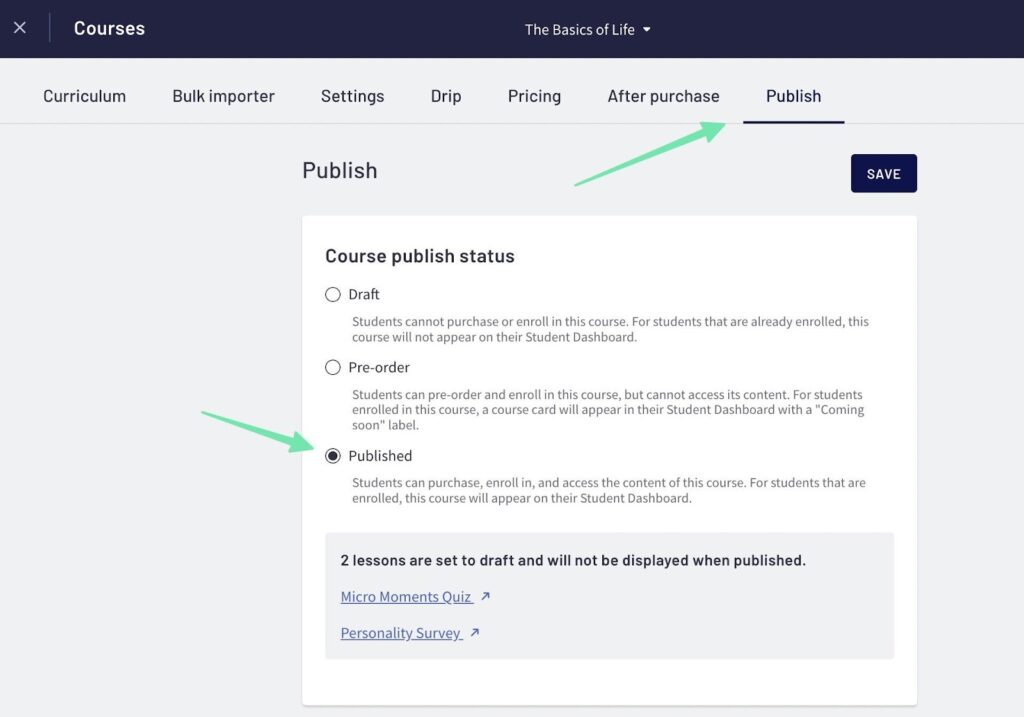
Επιλέξτε ποια κατάσταση θέλετε και, στη συνέχεια, κάντε κλικ στο κουμπί Αποθήκευση για να ολοκληρώσετε τη διαδικασία.
Βήμα 3: Διαμόρφωση επεξεργασίας πληρωμών και ορισμός τιμολόγησης μαθημάτων
Όχι μόνο Thinkific περιλαμβάνει τη διεκπεραίωση πληρωμών με το δωρεάν σχέδιό του, αλλά αυτό συνοδεύεται από χρέωση συναλλαγής 0%, καθιστώντας το έναν από τους λίγους δημιουργούς διαδικτυακών μαθημάτων χωρίς χρέωση που χρησιμοποιούν το δωρεάν πρόγραμμά του.
Εάν δεν παραδίδετε δωρεάν μαθήματα, θα θέλετε να διαμορφωθεί ένας επεξεργαστής πληρωμών. Thinkific Οι πληρωμές είναι η ενσωματωμένη πύλη και μπορείτε να την ενεργοποιήσετε μεταβαίνοντας στις Ρυθμίσεις > Πληρωμές στο Thinkific ταμπλό.
Επιλέξτε τη χώρα σας και κάντε κλικ στο Ρύθμιση Thinkific Κουμπί πληρωμών για την πώληση διαδικτυακών μαθημάτων.
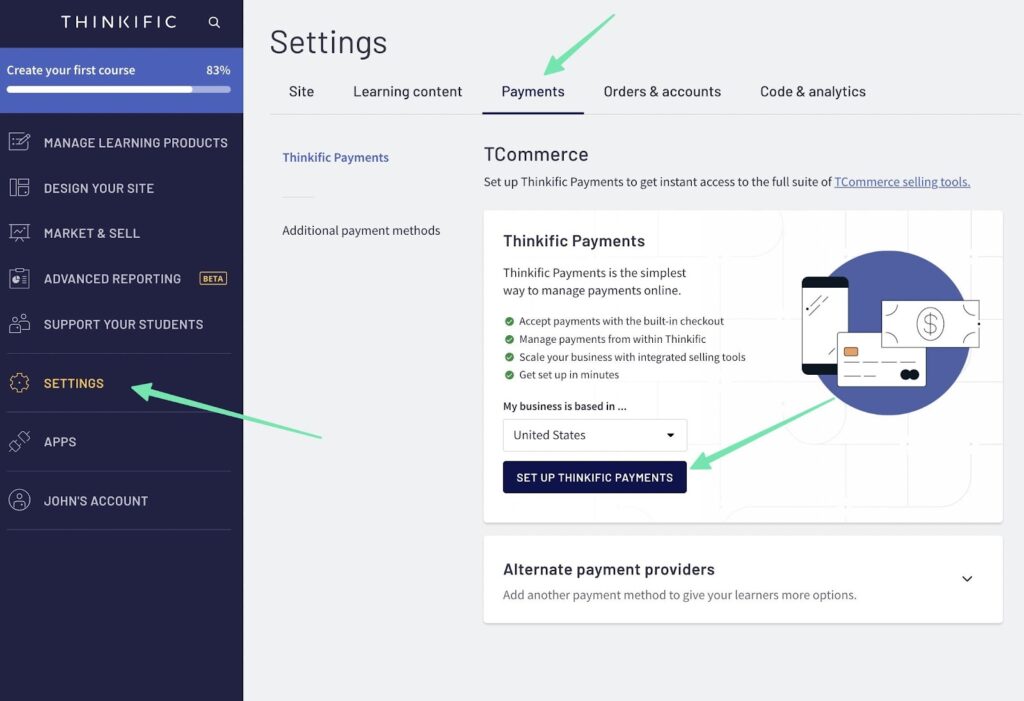
Thinkific Οι πληρωμές τροφοδοτούνται από το Stripe, επομένως σας ζητά είτε να διαμορφώσετε έναν νέο λογαριασμό Stripe είτε να συνδεθείτε σε έναν λογαριασμό που είχατε στο παρελθόν. Είτε έτσι είτε αλλιώς, φροντίστε να προσθέσετε στοιχεία όπως λεπτομέρειες πληρωμής και νόμισμα τιμολόγησης.
Μπορείτε επίσης να εξερευνήσετε μια εναλλακτική επιλογή πληρωμής όπως το PayPal. Αυτό επιτρέπει στους πελάτες να πληρώνουν μέσω PayPal, κάτι που για μερικούς μπορεί να είναι χρήσιμο εάν είναι ήδη συνδεδεμένοι στον λογαριασμό τους στο PayPal.
Μόνο αφού ρυθμίσετε τον επεξεργαστή πληρωμής, μπορείτε να προχωρήσετε στην τιμολόγηση ενός μαθήματος. Επομένως, μεταβείτε στη σελίδα Τιμολόγηση για να ορίσετε την κύρια τιμολόγηση για την ηλεκτρονική σας τάξη. Thinkific προσφέρει μηνιαίες πληρωμές και συνδρομές στα premium πακέτα της. Για το δωρεάν πρόγραμμα, μπορείτε να επιλέξετε τις επιλογές Δωρεάν ή Εφάπαξ πληρωμή.
Πηγαίνετε με ένα Δωρεάν μάθημα όταν θέλετε να παρέχετε κάποιο είδος περιεχομένου προεπισκόπησης στους μαθητές. Το να χαρίσετε ένα ολόκληρο διαδικτυακό μάθημα δωρεάν δεν έχει νόημα (εκτός φυσικά εάν σκοπεύετε να το χρησιμοποιήσετε για να τροφοδοτήσετε τα premium μαθήματά σας).
Η μέθοδος τιμολόγησης εφάπαξ πληρωμής λειτουργεί καλά για τη συντριπτική πλειοψηφία των διαδικτυακών μαθημάτων. Σημαίνει ότι κάποιος έρχεται στον ιστότοπό σας, πραγματοποιεί μια πληρωμή και, στη συνέχεια, έχει πρόσβαση στο μάθημά σας για απεριόριστο χρονικό διάστημα ή για μια καθορισμένη περίοδο εγγραφής.
Επιλέξτε το πλαίσιο Εφάπαξ πληρωμή και πληκτρολογήστε μια τιμή για το μάθημα. Σημειώστε έναν ορισμένο αριθμό ημερών για τη διάρκεια εγγραφής. Μπορείτε να το αφήσετε μαύρο για να ορίσετε κάθε εγγραφή ως απεριόριστη.
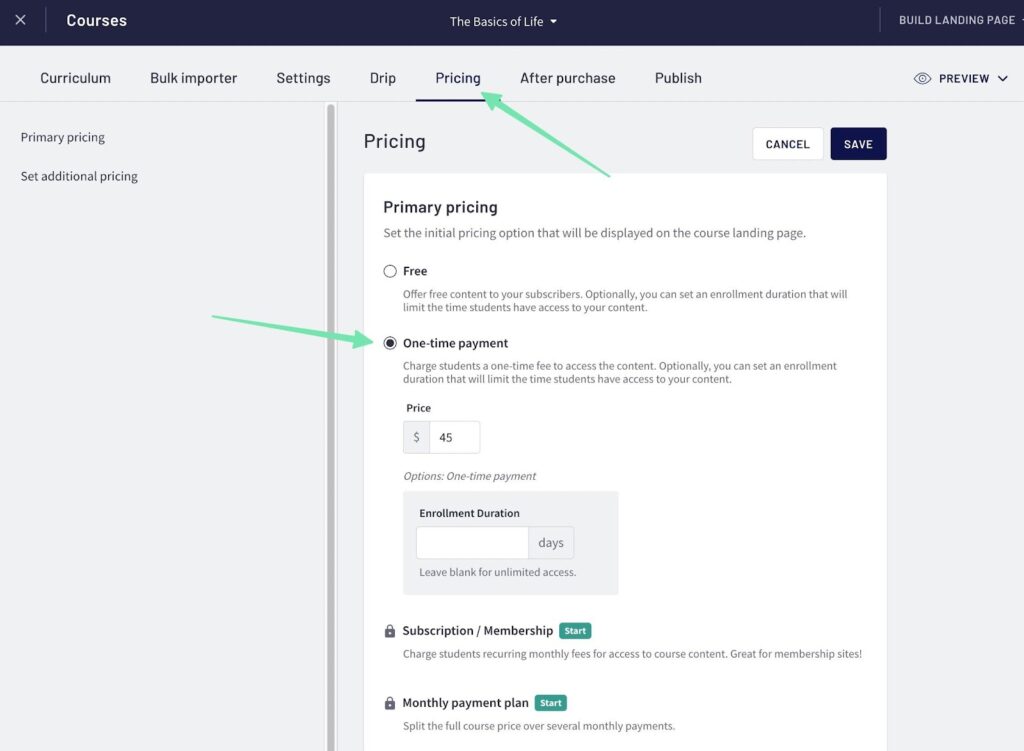
Φροντίστε να κάνετε κλικ στην Αποθήκευση όταν ολοκληρώσετε τη ρύθμιση της τιμής και όλων των ρυθμίσεων για το μάθημα.
Βήμα 4: Δημιουργήστε μια σελίδα προορισμού για κάθε μάθημα
Η παρουσίαση του σχολείου σας και των διαδικτυακών μαθημάτων κάνει τη διαφορά στην πώλησή του σε υποψήφιους μαθητές. Όταν έχετε πολλά μαθήματα (πράγμα που απαιτεί ένα πρόγραμμα premium Thinkific), θα σχεδιάσετε μια κύρια αρχική σελίδα για το σχολείο, μαζί με αρκετές σελίδες προορισμού αφιερωμένες σε κάθε μάθημα. Για ένα σχολείο ενός μαθήματος, είναι λογικό να εστιάσουμε όλη την προσοχή μας στο ατομικό μάθημα.
Για να δημιουργήσετε μια σελίδα προορισμού για κάθε μάθημα, μεταβείτε στο Manage Learning Products > Courses in Thinkific. Κάντε κλικ στο μάθημα που θέλετε να ελέγξετε. Καθώς κοιτάζετε τη σελίδα του προγράμματος σπουδών, θα παρατηρήσετε ένα κουμπί για τη δημιουργία σελίδας προορισμού. Κάντε κλικ σε αυτό.
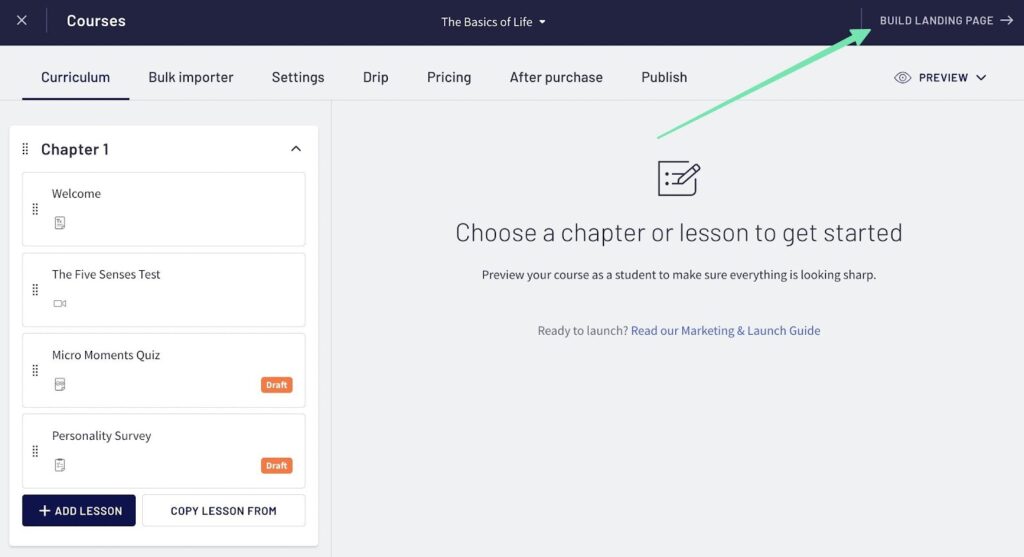
Το πρόγραμμα δημιουργίας σελίδων προορισμού είναι όπως κάθε οπτικός σχεδιαστής ιστοτόπων με μεταφορά και απόθεση, όπου κάνετε κλικ σε λειτουργικές μονάδες για να επεξεργαστείτε τις ρυθμίσεις τους και να προσθέσετε νέα μπλοκ για να δημιουργήσετε ολόκληρη τη σελίδα.
Συνιστούμε να ξεκινήσετε από την καρτέλα Σελίδα για να ορίσετε πράγματα όπως το banner, το πρόγραμμα σπουδών, την παρότρυνση για δράση και το υποσέλιδο. Ευτυχώς, Thinkific μορφοποιεί ήδη κάθε σελίδα προορισμού για εσάς. Με αυτόν τον τρόπο, δεν χρειάζεται ποτέ να ξεκινήσετε από το μηδέν όταν σχεδιάζετε μια σελίδα προορισμού.
Κάντε κύλιση σε κάθε ενότητα της σελίδας προορισμού για να επεξεργαστείτε τις ρυθμίσεις ενότητας.

Κάντε κλικ στην καρτέλα Ρυθμίσεις θέματος για επεξεργασία:
- Στυλ
- Ανανέωση προεπισκόπησης ιστότοπου
- Χρωματιστά
- Desktop τυπογραφία
- Τυπογραφία κινητού
- Favicon
Όταν μαθαίνετε πώς να δημιουργείτε ένα διαδικτυακό μάθημα δωρεάν, θα ανακαλύψετε ότι τα στυλ και τα χρώματα είναι ο τρόπος που κάνετε τον ιστότοπο να ξεχωρίζει. Εδώ επινοείτε τη συνολική εμφάνιση της επωνυμίας σας, με αξέχαστες γραμματοσειρές, λογότυπα και χρώματα.
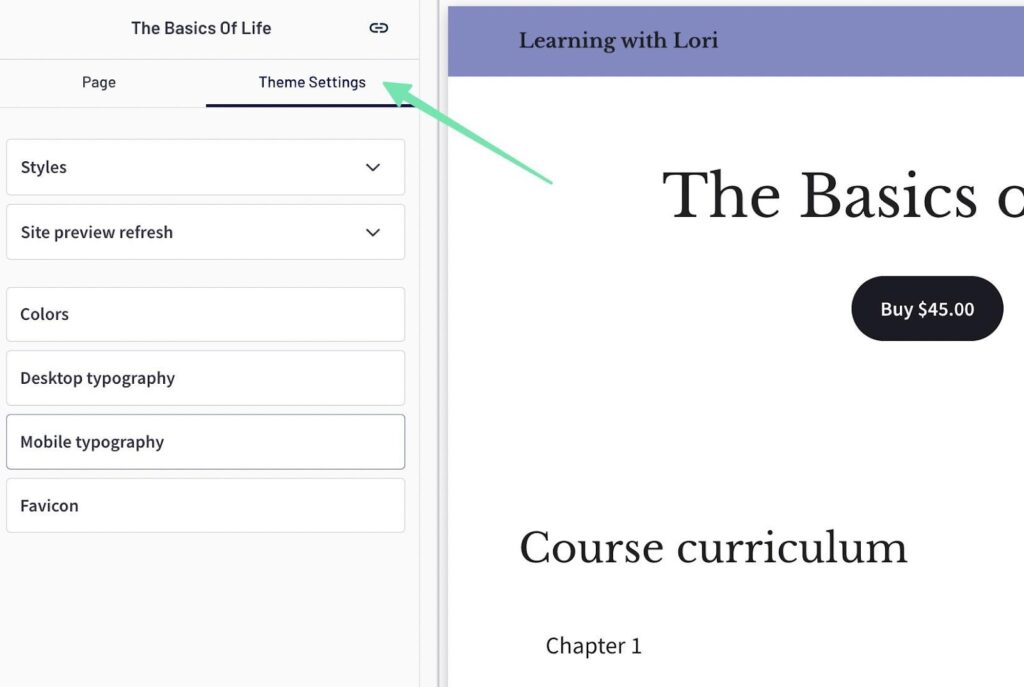
Εάν θέλετε να ενσωματώσετε επιπλέον ενότητες στη σελίδα προορισμού, κάντε κλικ στο κουμπί Προσθήκη ενότητας. Αυτό τοποθετεί μια νέα ενότητα κάτω από τη χαμηλότερη στη σελίδα.
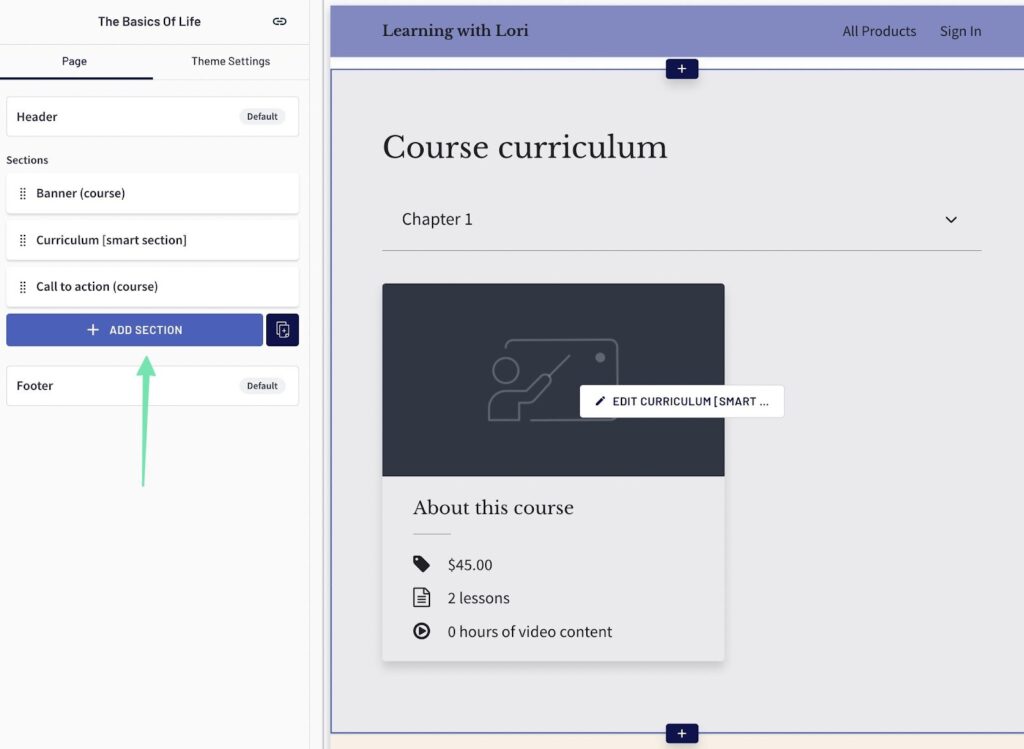
Thinkific προσφέρει μια μεγάλη συλλογή από προκατασκευασμένες ενότητες, που κυμαίνονται από πρόσθετες ενότητες προϊόντων έως υλικό μπόνους. Υπάρχουν ακόμη και ενότητες για επιλογές τιμολόγησης, περιεχόμενο banner και κατηγορίες. Κάντε κύλιση στη μεγάλη λίστα των ενοτήτων για να προσαρμόσετε τις σελίδες προορισμού σας όπως εσείς κρίνετε κατάλληλο. Επιπλέον, κάθε ενότητα έχει το δικό της πλαίσιο ρυθμίσεων για περαιτέρω σχεδιασμό.
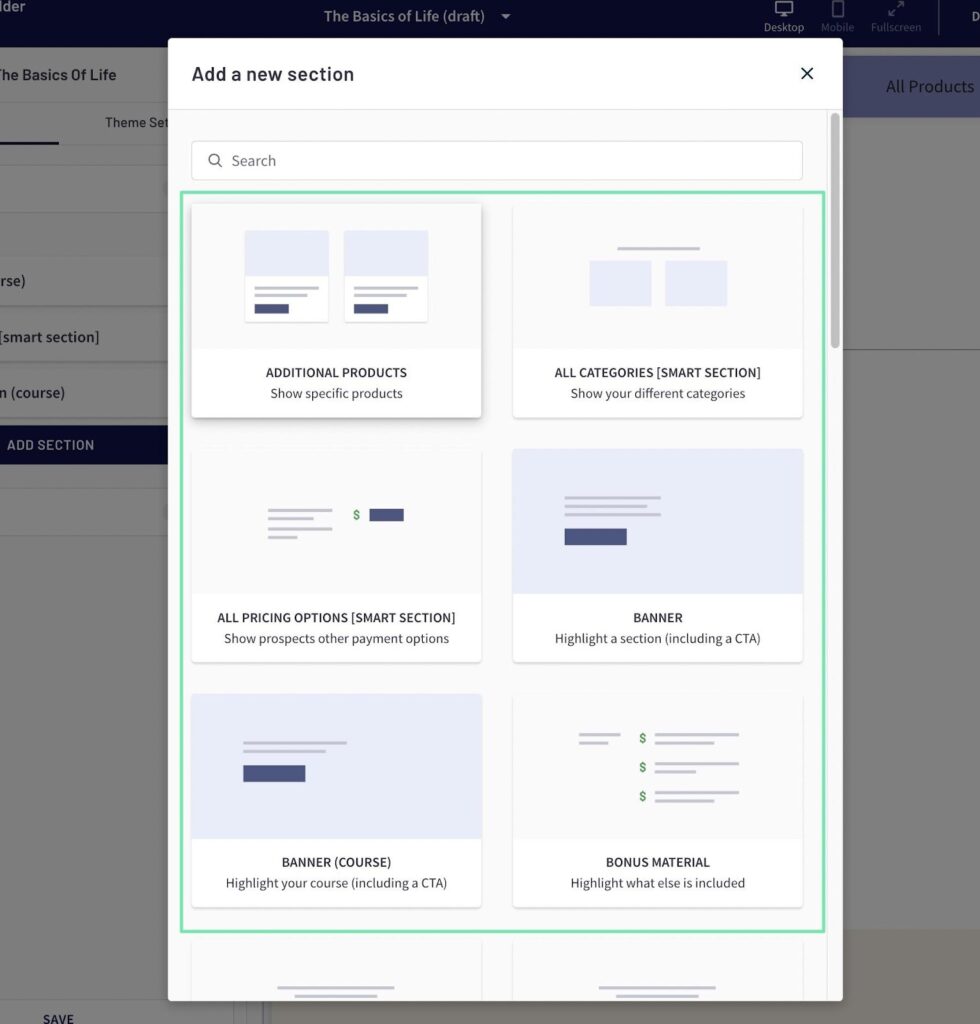
Βήμα 5: Σχεδιάστε τον ιστότοπο του σχολείου σας
Η ιστοσελίδα του σχολείου είναι όπου οι μαθητές συνδέονται για να έχουν πρόσβαση στα μαθήματά τους. Λειτουργεί επίσης ως μια γενική σελίδα προορισμού για να επισημάνετε ολόκληρη τη συλλογή μαθημάτων που είναι διαθέσιμα στον ιστότοπό σας. Όπως αναφέρθηκε προηγουμένως, μπορείτε να εστιάσετε μόνο σε ένα μάθημα εάν αυτό είναι το μόνο που έχετε με έναν δωρεάν ιστότοπο. Ωστόσο, είναι δυνατό να επεκταθείτε σε αυτές τις μεμονωμένες σελίδες προορισμού, εάν σκοπεύετε να κάνετε τον ιστότοπο πιο δημιουργικό ή εάν θέλετε να προσθέσετε μαθήματα στη συλλογή.
Ο καλύτερος τρόπος για να σχεδιάσετε τον ιστότοπο των μαθημάτων σας είναι να βρείτε το κουμπί Σχεδιάστε τον ιστότοπό σας στο Thinkific ταμπλό. Ανοίξτε το για να αποκαλύψετε επιλογές όπως Σελίδες ιστότοπου, Βιβλιοθήκη θεμάτων, Κατηγορίες και ένα κουμπί για την Προεπισκόπηση ιστότοπου.
Ξεκινήστε με το στοιχείο Βιβλιοθήκη θεμάτων.
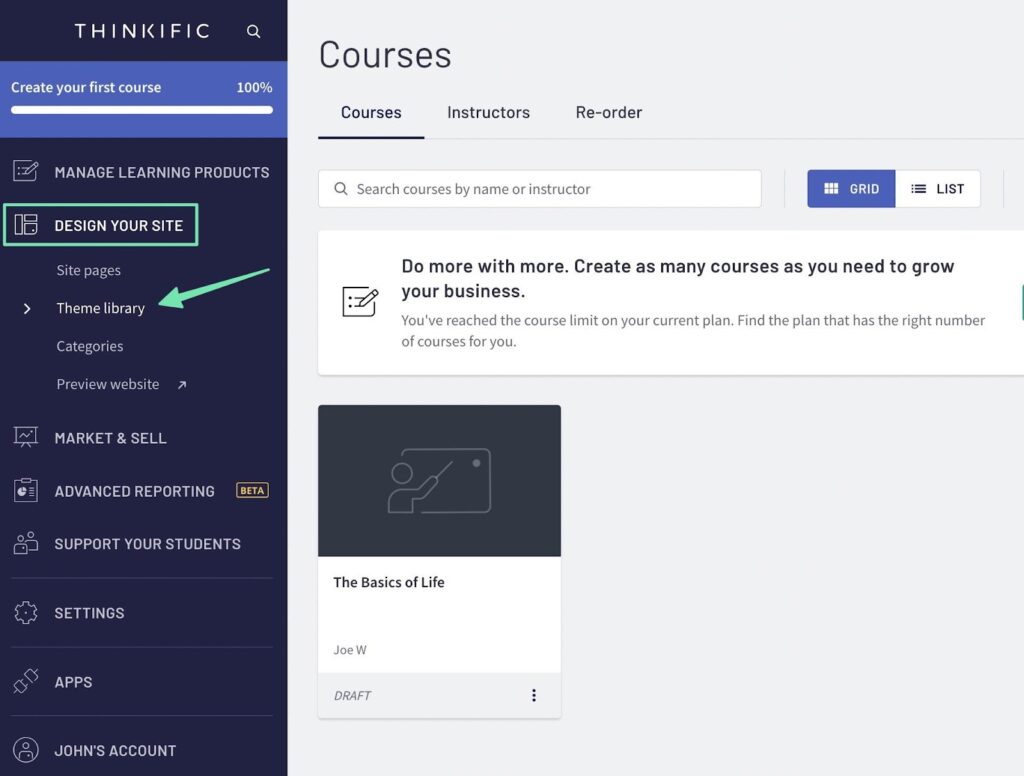
Αυτό αποκαλύπτει όλα τα θέματα που είναι διαθέσιμα μέσω Thinkific. Η βιβλιοθήκη δεν είναι μεγάλη, αλλά κάθε θέμα παρέχει πολλές επιλογές προσαρμογής και επωνυμίας για να κάνει τον ιστότοπό σας να φαίνεται μοναδικός. Επιπλέον, όλα τα θέματα έχουν πολλά στυλ που διαφέρουν σημαντικά μεταξύ τους.
Για να προσθέσετε ένα θέμα που διαφέρει από την προεπιλεγμένη επιλογή, κάντε κλικ για προεπισκόπηση αυτού που σας αρέσει.
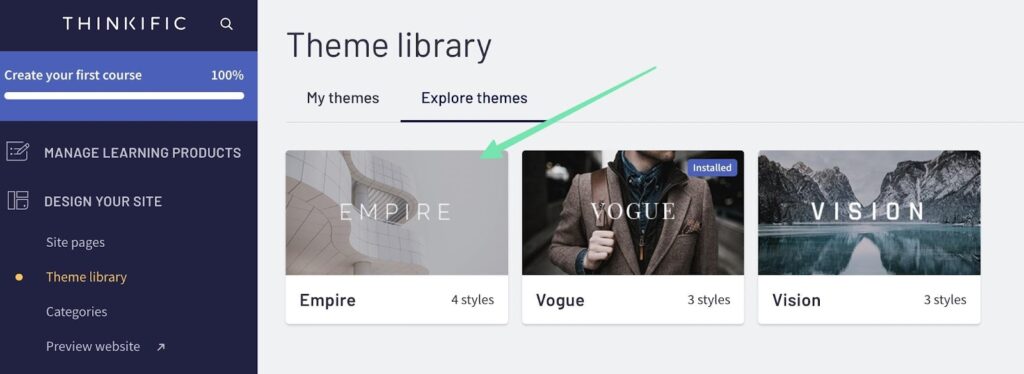
Η προεπισκόπηση παρουσιάζει όλα τα διαθέσιμα στυλ, τα οποία μπορείτε να κάνετε κλικ για να αλλάξετε. Κάντε κύλιση προς τα κάτω στη σελίδα για να πάρετε μια αίσθηση για τα χαρακτηριστικά, τη σχεδίαση και το συνολικό στυλ της. Υπάρχει μια λίστα με τις κύριες ενότητες του, μαζί με παραδείγματα των τύπων σελίδων που μπορείτε να δημιουργήσετε με το θέμα.
Κάντε κλικ στο κουμπί Εγκατάσταση όταν είστε έτοιμοι να το ενεργοποιήσετε στον ιστότοπό σας. Εάν έχετε ήδη προσθέσει περιεχόμενο διαδικτυακών μαθημάτων στον ιστότοπο, βεβαιωθείτε ότι έχετε επιλέξει τη μεταφορά όλου του περιεχομένου στο νέο θέμα. Υπάρχει μια άλλη ρύθμιση εισαγωγής θέματος που διαγράφει τα πάντα, για να ξεκινήσετε από την αρχή.
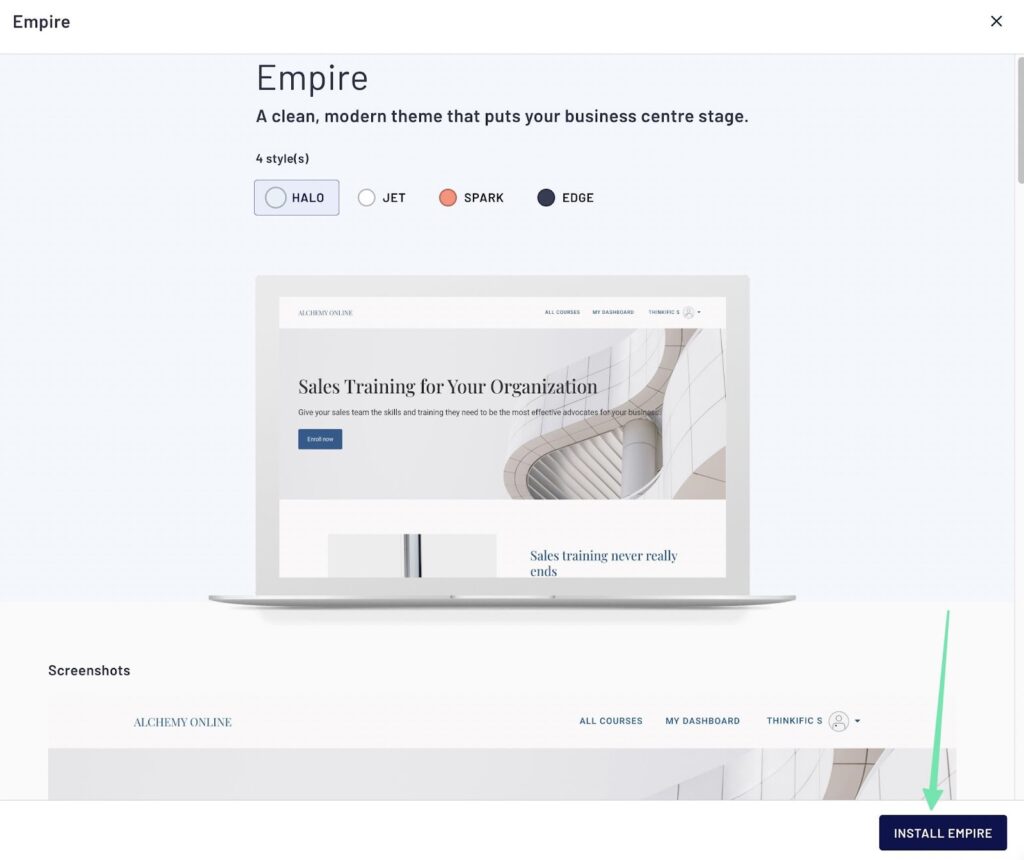
Με το νέο θέμα εγκατεστημένο, μη διστάσετε να κάνετε κλικ στο κουμπί Προεπισκόπηση ιστότοπου κάτω από το Σχεδιάστε τον ιστότοπό σας. Αυτός είναι ένας εξαιρετικός τρόπος για να κατανοήσετε πώς εξελίσσεται το σχέδιο και τι πρέπει να κάνετε για να το κάνετε τελικό προϊόν.
Για να συνεχίσετε να σχεδιάζετε το θέμα, κάντε κλικ στο κουμπί Σελίδες ιστότοπου στο κύριο μενού.
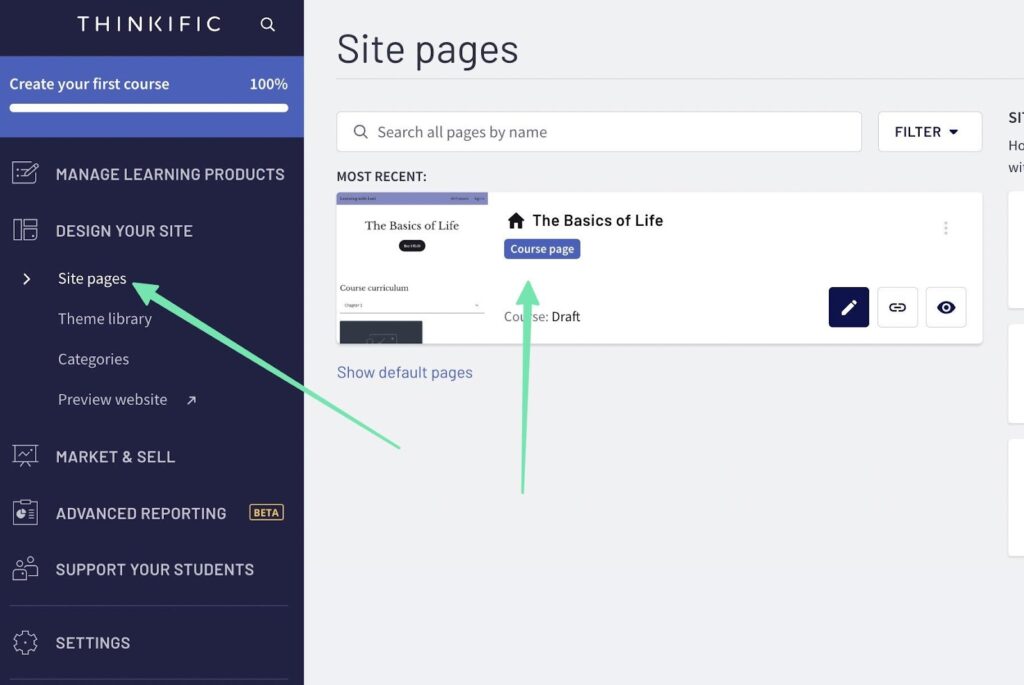
Κάντε κλικ στο κουμπί Νέα προσαρμοσμένη σελίδα για να δημιουργήσετε ένα:
- Αρχική
- Επικοινωνία
- Σελίδα πόρων
- Συχνές Ερωτήσεις
- Ή οτιδήποτε μπορεί να φανεί χρήσιμο στους μαθητές
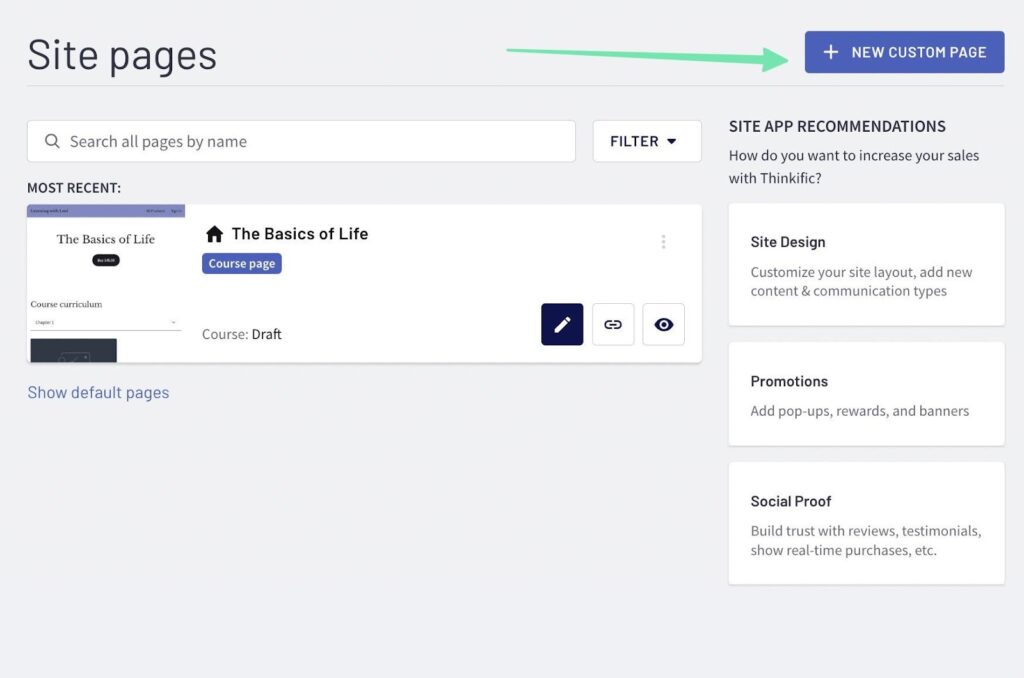
Υπάρχει επίσης μια λίστα με προτάσεις εφαρμογών ιστότοπου για την προσαρμογή της διάταξης του ιστότοπου, την προσθήκη νέου περιεχομένου και ακόμη και την ενσωμάτωση νέων τύπων επικοινωνίας. Συνιστούμε να εξετάσετε το σύνολο Thinkific App Store για να εξερευνήσετε τα πάντα, από στοιχεία μέσων κοινωνικής δικτύωσης έως προσφορές.

Όταν βρίσκεστε στον σχεδιαστή ιστότοπου, μπορείτε να εργαστείτε στην αρχική σας σελίδα, τις σελίδες προορισμού μαθημάτων ή οποιαδήποτε σελίδα προσθέτετε στον ιστότοπο. Ξεκινήστε προσθέτοντας γραφικά. Συνιστούμε να κάνετε κλικ στην ενότητα Κεφαλίδα και να ανεβάσετε ένα λογότυπο που αντικατοπτρίζει τη συνολική αίσθηση του διαδικτυακού σας σχολείου. Επεξεργαστείτε τις ρυθμίσεις για το λογότυπο, όπως το μέγεθος της εικόνας, ο σύνδεσμος και η στοίχιση.
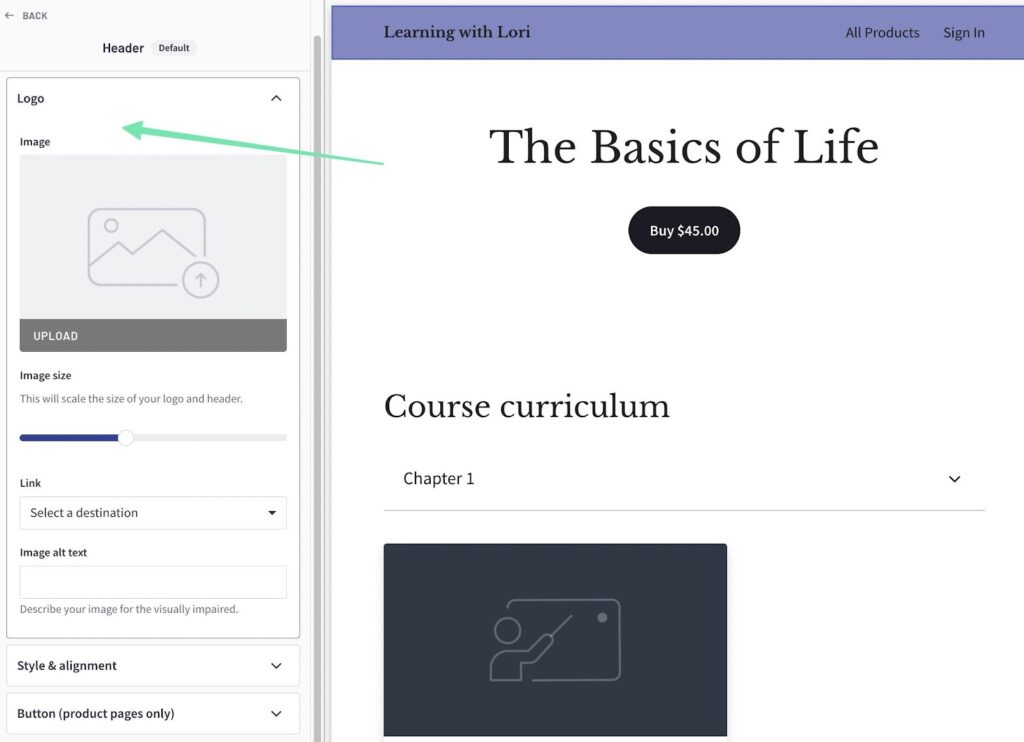
Επιλέξτε την ενότητα Banner σε οποιαδήποτε σελίδα προορισμού (ή την αρχική σελίδα του ιστότοπού σας) για να ανεβάσετε μια εικόνα banner. Επιλέξτε ένα κύριο χρώμα για το banner και αλλάξτε ρυθμίσεις όπως η αδιαφάνεια επικάλυψης εικόνας, το χρώμα επικάλυψης και το εστιακό σημείο της εικόνας. Ίσως ακόμη και να κοιτάξετε να προσθέσετε ένα banner βίντεο αντί για μια εικόνα. Θυμηθείτε, κάθε ενότητα που επεξεργάζεστε έχει μια επίθεση ρυθμίσεων που μπορείτε να προσαρμόσετε. Κάθε φορά που κάνετε κλικ σε μια ενότητα, κάντε κύλιση προς τα κάτω για να δείτε όλα όσα είναι διαθέσιμα. Για παράδειγμα, θα δείτε ότι η ενότητα Banner προσφέρει καρτέλες για το μέγεθος, τη στοίχιση, το βίντεο και το φόντο.
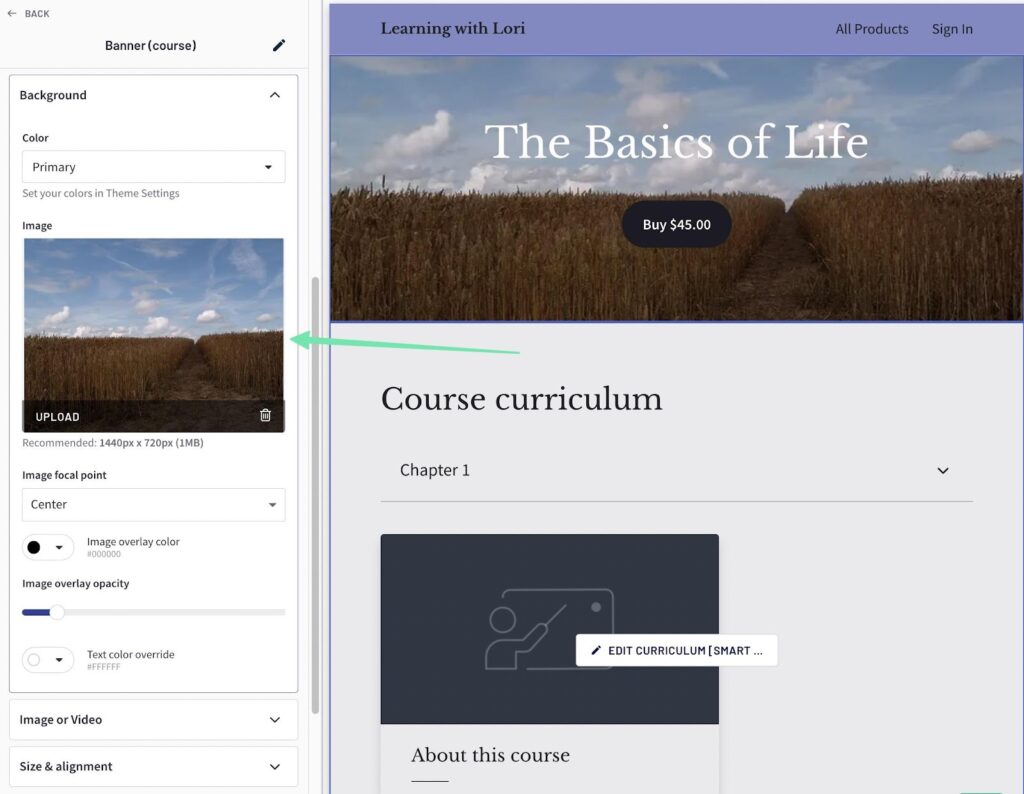
Βήμα 6: Προωθήστε το μάθημά σας σε πιθανούς φοιτητές
Για να φέρετε μαθητές στον ιστότοπό σας και να τους κάνετε να κολλήσουν για να εγγραφούν, πρέπει να προωθήσετε τον ιστότοπο χρησιμοποιώντας εργαλεία μέσα και έξω Thinkific. Κάποια από τα Thinkific Οι δυνατότητες μάρκετινγκ είναι δωρεάν, αλλά οι περισσότερες από αυτές απαιτούν premium συνδρομή. Μπορείτε να δημιουργήσετε κουπόνια, ένα πρόγραμμα συνεργατών και αναδυόμενες προσφορές όταν κάνετε αναβάθμιση σε επί πληρωμή Thinkific σχέδιο. Οι δωρεάν επιλογές περιλαμβάνουν προσκρούσεις παραγγελιών και γραφικά στοιχεία πωλήσεων. Εξετάστε το ενδεχόμενο να εξερευνήσετε και το App Store, λαμβάνοντας υπόψη ότι υπάρχουν μερικά εργαλεία μάρκετινγκ που μπορείτε να αποκτήσετε δωρεάν.
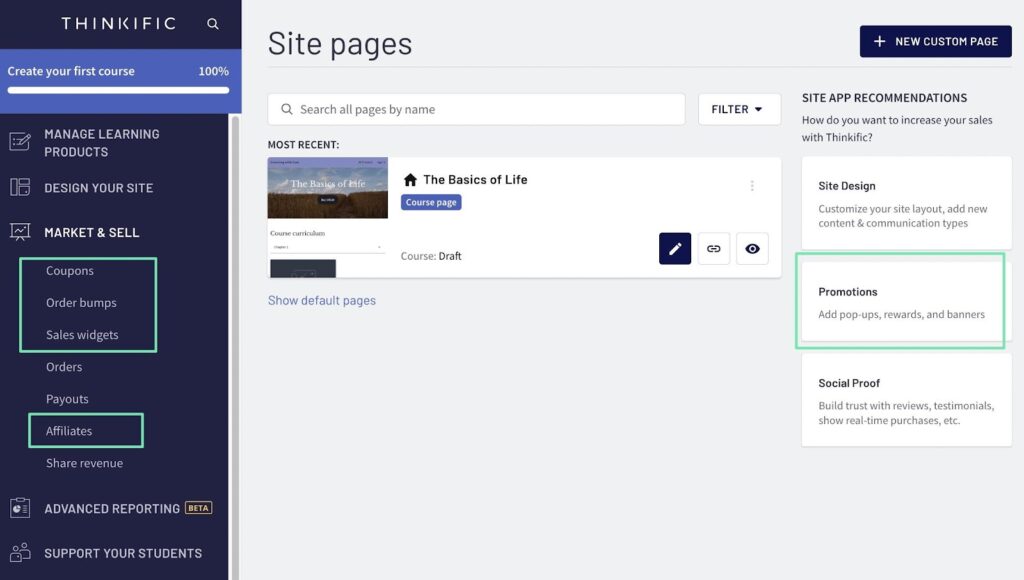
Από Thinkific στερείται ορισμένων βασικών χαρακτηριστικών μάρκετινγκ στο δωρεάν σχέδιό του, θα πρέπει να απευθυνθείτε σε εξωτερικές εφαρμογές και πλατφόρμες για να γνωστοποιήσετε τη λέξη για το σχολείο σας. Γι' αυτό συνιστούμε να εγγραφείτε στο δωρεάν πρόγραμμα Sendinblue, το οποίο παρέχει δωρεάν έως και 300 email την ημέρα.
Αν και θα βασιστείς ακόμα Thinkific για μηνύματα συναλλαγών, το Sendinblue είναι το μέρος σας για διαφημιστικά μηνύματα ηλεκτρονικού ταχυδρομείου. Χρησιμοποιήστε το για να δημιουργήσετε μια φόρμα εγγραφής (για να δημιουργήσετε τη λίστα email σας) και να σχεδιάσετε όμορφα μηνύματα μάρκετινγκ μέσω email από την ευκολία του πίνακα ελέγχου του Sendinblue. Αυτό που είναι υπέροχο με το Sendinblue είναι ότι δεν πρέπει να βασίζεστε στις ικανότητες του διακομιστή σας για την παράδοση μηνυμάτων. Η παράδοση ελέγχεται από το Sendinblue.
Αφού δημιουργήσετε έναν δωρεάν λογαριασμό Sendinblue, μεταβείτε στον κύριο πίνακα εργαλείων. Κάντε κλικ στο κουμπί Δημιουργία καμπάνιας.
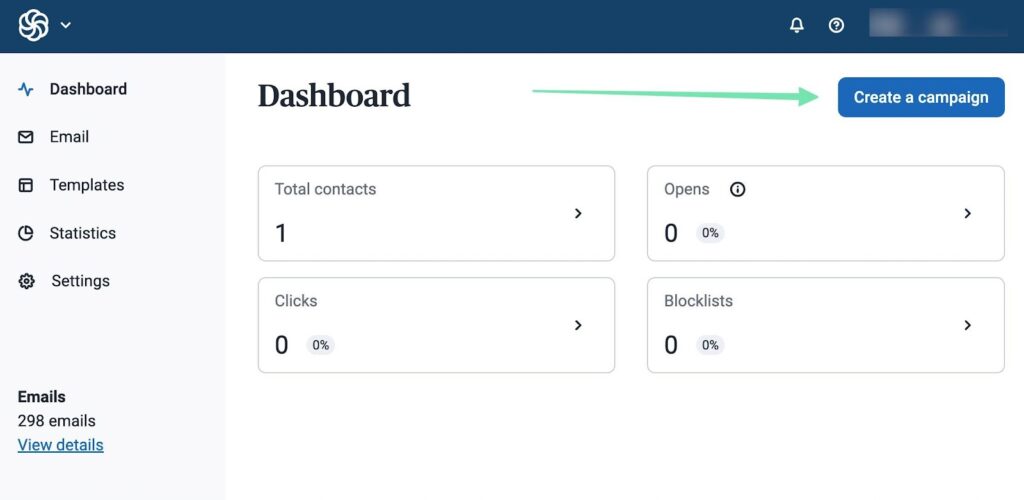
Δημιουργήστε μια Γραμμή Θέματος για το email και χρησιμοποιήστε το ευρύ φάσμα των ενοτήτων περιεχομένου που παρέχονται. Λάβετε υπόψη στοιχεία όπως κουμπιά, τίτλους και κείμενο για να μεταφέρετε ένα ισχυρό μήνυμα σχετικά με τα μαθήματά σας και να παρακινήσετε τους ανθρώπους να κάνουν κλικ. Το Sendinblue προσφέρει όμορφα πρότυπα για να ξεκινήσετε, γι' αυτό σας συνιστούμε να ξεκινήσετε με αυτά. Δεν υπάρχει λόγος να ξεκινήσετε ένα σχέδιο email από την αρχή. Όταν ολοκληρώσετε το σχεδιασμό του email, απλώς επιλέξτε σε ποια λίστα θέλετε να το στείλετε και, στη συνέχεια, προγραμματίστε το email!
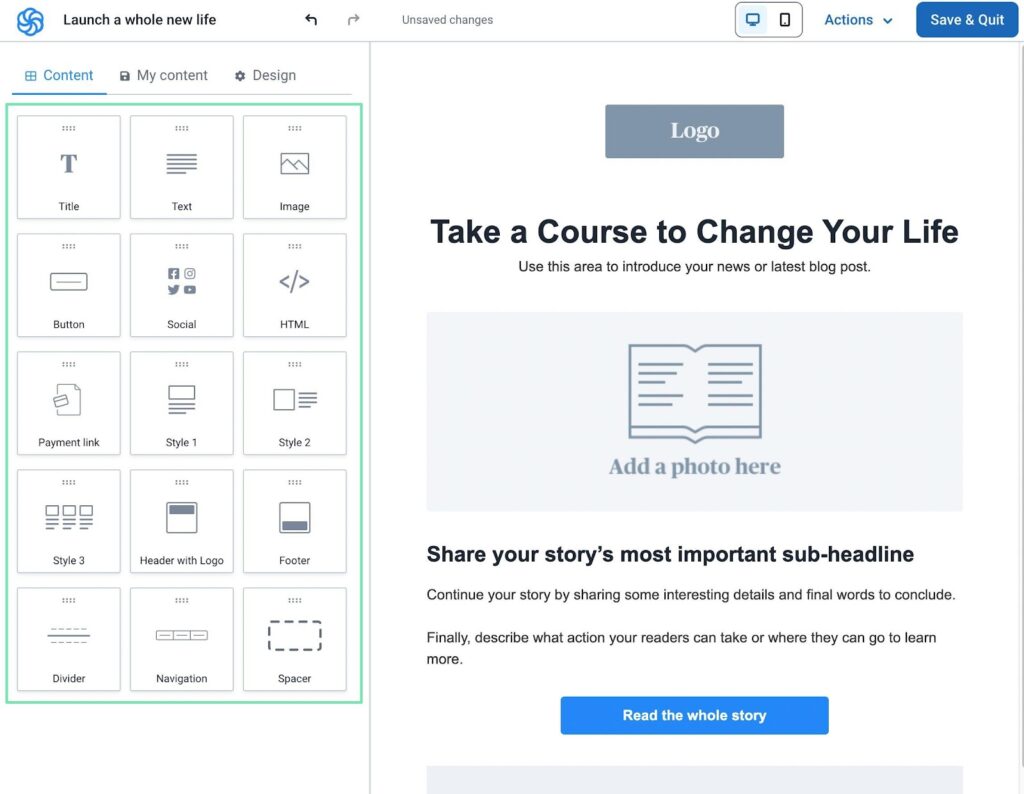
Παρόμοια με Thinkific, Σεντίν Μπλέ προσφέρει επίσης προγράμματα premium για πιο προηγμένες λειτουργίες, όπως μηνύματα ηλεκτρονικού εμπορίου συναλλαγών και αυτοματισμούς.
Για περαιτέρω ανάγνωση 📚
Είστε έτοιμοι να δημιουργήσετε ένα διαδικτυακό μάθημα δωρεάν;
Thinkific είναι το μέρος για να ξεκινήσετε όταν μαθαίνετε πώς να δημιουργείτε ένα διαδικτυακό μάθημα δωρεάν. Είναι ένας από τους καλύτερους κατασκευαστές διαδικτυακών μαθημάτων για επιχειρηματίες που κάνουν διαδικτυακά σεμινάρια, μαθήματα και περιεχόμενο υψηλής ποιότητας για φοιτητές. Υποστηρίζει επίσης απεριόριστους φοιτητές και ένα μάθημα, καθιστώντας το ιδανικό για τη δημιουργία του πρώτου σας διαδικτυακού μαθήματος. Για να μην αναφέρουμε, δεν παίρνουν καμία αμοιβή συναλλαγής, κρατώντας περισσότερα χρήματα στην τσέπη σας.
Οι περισσότερες άλλες διαδικτυακές πλατφόρμες δημιουργίας μαθημάτων είτε χρεώνουν ένα τέλος συναλλαγής είτε δεν διαθέτουν δωρεάν πρόγραμμα. Η άλλη κύρια επιλογή που μπορείτε να εξετάσετε είναι ένας δωρεάν ιστότοπος WordPress με το πρόγραμμα δημιουργίας σελίδων Elementor. Πιθανότατα θα χρειαστεί να κάνετε αναβάθμιση κάποια στιγμή (καθώς τα διαδικτυακά σας μαθήματα αυξάνονται σε δημοτικότητα), αλλά το WordPress παρέχει μια θαυμάσια λύση για την πώληση διαδικτυακών μαθημάτων χωρίς προκαταβολές. Μια άλλη πλατφόρμα που πρέπει να εξετάσετε ονομάζεται Teachable, η οποία διαθέτει δωρεάν πρόγραμμα με χρεώσεις συναλλαγών.
Ελπίζουμε η πρώτη φορά που κάνετε ένα διαδικτυακό μάθημα να πάει καλά για εσάς! Με λίγη σκληρή δουλειά και το σωστό σύστημα διαχείρισης εκμάθησης (LMS), είναι σίγουρο ότι θα δημιουργήσετε ένα εξαιρετικό μάθημα με τα πάντα, από podcast έως PowerPoints και διαδικτυακά κουίζ εκμάθησης έως στατιστικά σε πραγματικό χρόνο. Ενημερώστε μας στα σχόλια παρακάτω εάν χρειάζεστε οποιαδήποτε διευκρίνιση σχετικά με τον τρόπο δημιουργίας ενός διαδικτυακού μαθήματος δωρεάν.




Σχόλια απαντήσεις 0